
内容
本文内容:从USB密钥或CD / DVD驱动器启动计算机安装程序Windows 10
您想在计算机上安装Windows 10吗?如果是这样,请注意安装过程非常简单。在系统启动阶段,您需要按住某个键才能访问菜单,该菜单允许您选择要从中启动操作系统的驱动器(USB记忆棒,CD或DVD)。
阶段
第1部分:从USB密钥或CD / DVD驱动器启动计算机
- 将安装文件所在的媒体连接到PC。 为了从Microsoft安装新的操作系统,将安装文件存储在您需要插入计算机的光学介质(CD / DVD)或闪存驱动器(USB记忆棒或外部硬盘驱动器)上非常重要。
- 如果尚未下载Windows 10的安装工具,请按照Microsoft官方网站以下页面上的说明进行操作:https://www.microsoft.com/zh-cn/software-download/windows10。
-

进入菜单 启动. 您可以通过点击桌面左下角的图标或按 ⊞赢. -

选择图标 开/关. 这是一个小圆圈,顶部有一条小线,并且此图标位于菜单的左下角 启动. -
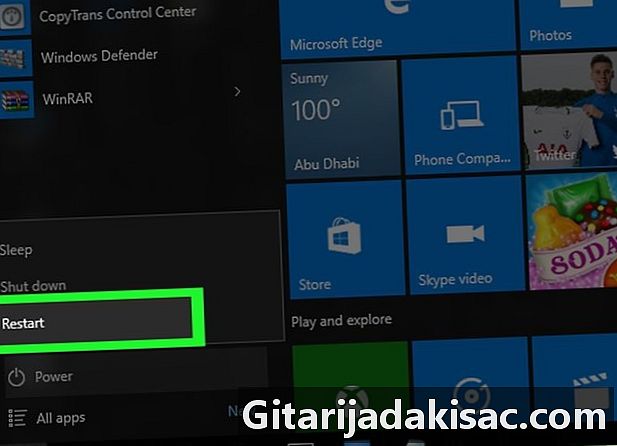
单击重新启动按钮。 选择选项 重新开始 在出现的conuel菜单中。此操作将自动重新启动计算机。 -

按住键 德尔 或 F2. 按下的键因计算机和BIOS而异。在大多数情况下,类似于 按键进入配置页面 将出现在屏幕上以访问BIOS或系统引导菜单。当显示计算机启动屏幕时,请进行查找以确保按下哪个键才能访问BIOS。- 要找出需要按哪个键来访问计算机的BIOS,请参阅计算机的操作手册或制造商网站的支持部分。
-
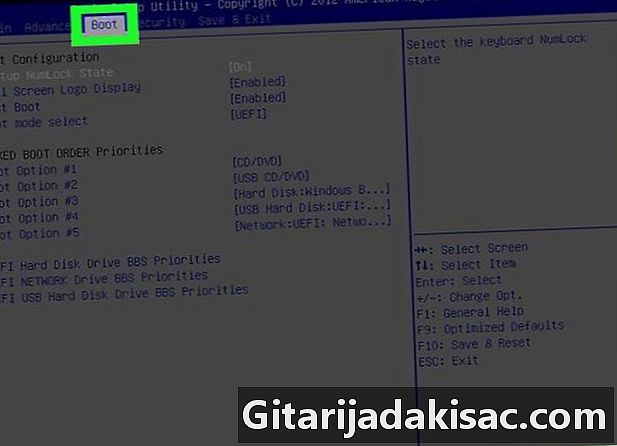
转到“启动启动选项”菜单。 为此,您将需要使用键盘上的箭头键。- 在某些情况下,您会看到 开机选项,而不是 靴 反正这实际上取决于您的计算机制造商。
-

选择要从中启动系统的驱动器。 在这里,您有两个选择。- 如果您选择使用USB密钥,请选择选项 可移动设备.
- 如果选择使用Windows安装光盘,请选择 CD-ROM / DVD播放器.
-

按下 +. 按此键,直到所选选项在开始选项列表中的第一个位置。一旦选定的项目位于BIOS引导菜单的顶部,计算机将选择您的选择作为默认引导选项。- 在其他PC上,您必须使用功能键(例如 F5)更改菜单项的顺序。通常在屏幕右下方指定要使用的正确键。
-

在退出BIOS之前保存设置。 在底部,您应该看到一个按钮(例如 F10),与单词相关联 保存并退出。按此键保存新的设置更改并自动重新启动计算机。- 您可能还需要按键 条目 确认您要保存所做的更改。
-

等待计算机重新启动。 在重新启动阶段,所有安装文件将从指定的介质加载,并且在重新启动完成后,将出现一个窗口,其中包含您的地理数据。现在,您可以安装和配置Windows 10。
第2部分安装Windows 10
-

出现提示时,按“下一步”按钮。 如有必要,可以在继续操作之前更改此屏幕上的选项(例如,可以选择安装语言和键盘布局)。 -
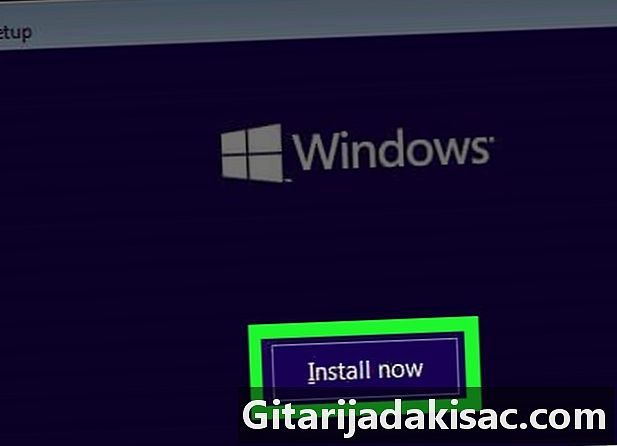
选择立即安装按钮。 它恰好位于窗口的中心。 -
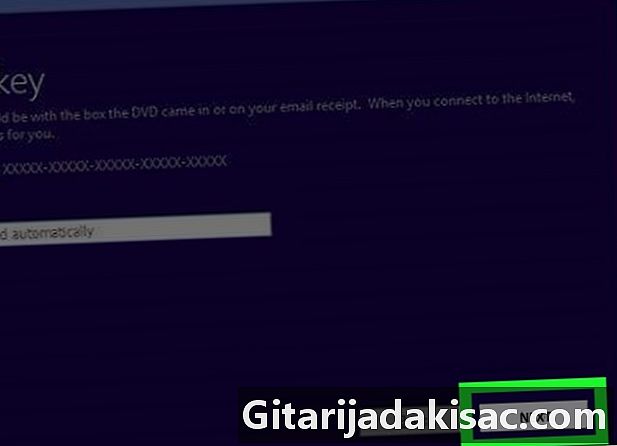
输入Windows 10副本的激活码。 然后点击下一步。如果您没有激活码,请选择链接 我没有产品密钥 屏幕的右下角。 -
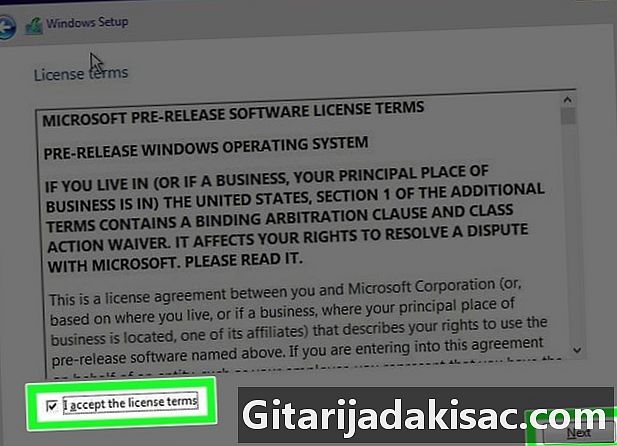
勾选方块 接受许可条件. 然后点击下一步。此操作表示您同意适用于Windows 10的许可协议的条款。 -

选择更新选项。 这是主题中的第一项 您要执行哪种类型的安装? 此选项将安装Windows 10操作系统,并将个人文件,设置和应用程序保留在计算机上。- 要执行Windows 10的全新安装,请选择选项 个性化。此选项将要求您选择要格式化的硬盘或安装分区。
-

等待直到Windows 10安装完成。 此步骤所需的时间可能从半小时到几个小时不等,具体取决于计算机上先前安装的Windows版本及其处理能力。- 如果提示您按某个键从CD启动PC,请不要这样做。
-
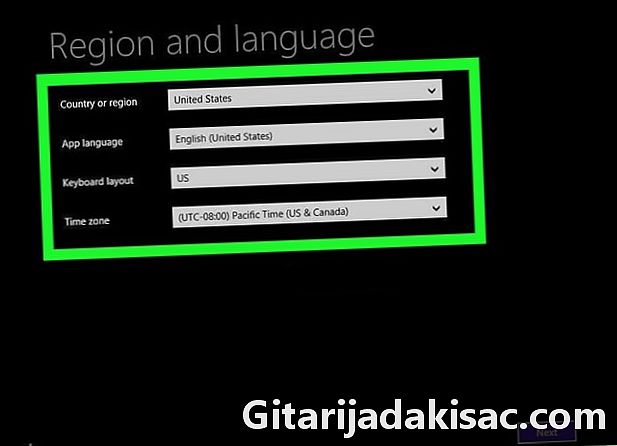
按照屏幕上的说明完成配置。 安装完成后,您可以自定义操作系统的设置(语言,地理区域,位置设置等)。配置完成后,您将被重定向到计算机的桌面。- 如果您愿意,也可以选择 使用快速设置 使用Microsoft建议的选项自动配置Windows 10。

- 如果系统提示时未提供Windows 10激活密钥,则操作系统将以免费试用版开始。在测试期结束时,您需要购买激活密钥并输入。
- 某些计算机没有足够的处理能力来最佳地支持Windows 10。如果您有一台运行Windows 7的旧计算机,则不应更新到Windows 10。
- 确保要安装Windows 10的计算机的硬盘上有足够的可用空间。